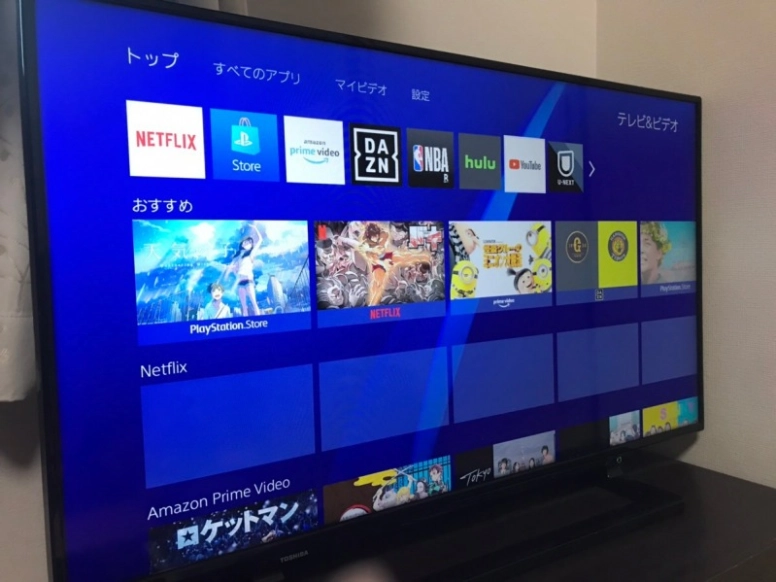
Lifestyle
テレビでYouTubeを見る方法って?視聴のしかたを徹底解説します☆
動画配信サイト「YouTube」を家族で楽しみたいときには、小さなスマホやタブレットの画面ではなく、大きなテレビのスクリーンで見られるといいですよね。子どもに見せるときには、「小さな画面を近くで見ると目が悪くなるのでは?」と心配になるママもいると思います。今回は、そんな人必見!テレビの大画面でYouTubeを見る方法を紹介します!
※ 本サイトはプロモーションが含まれています。
さっそく、テレビでYouTubeを見る方法をみていきましょう。
■YouTubeが見られるテレビはどれ?

YouTube対応のテレビは、国産大手『SHARP(シャープ)』、『Panasonic(パナソニック)』、『SONY(ソニー)』、『東芝』から販売されています。ネットに対応した最新のテレビなら、テレビのリモコン操作だけでYouTubeの視聴が可能です。
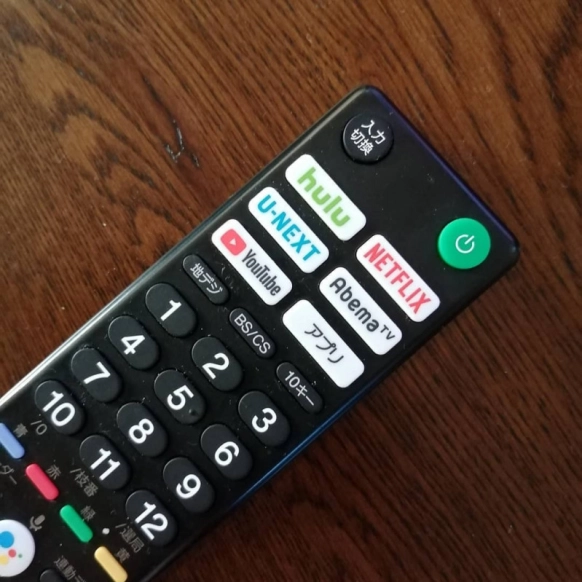
シャープの「AQUOS(アクオス)」やソニーの「BRAVIA(ブラビア)」などでYouTubeを視聴できるモデルには、リモコンにYouTubeのボタンがあります。パナソニックの「VIERA(ビエラ)」ならアプリの青色ボタンを押すだけ。
■YouTube未対応のテレビだったら?

最新のテレビでYou Tubeが見れたらいいけど・・・。YouTube未対応のテレビだという家庭も多いはず。そんなときに思いつくのが、スマホをHDMIで直接テレビにつなぐ方法です。しかし、この方法だとYouTube視聴中にスマホが操作できないという難点も。
ここでは、YouTube未対応のテレビのおすすめ視聴方法を紹介します!
・キャスト機能を使う
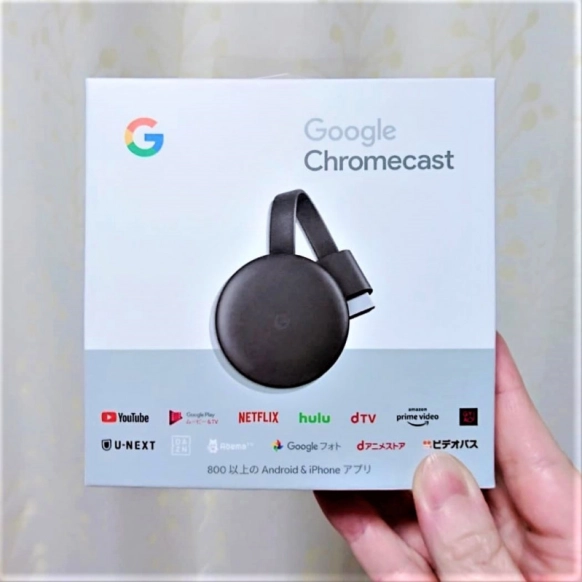
キャスト機能とは、スマホの画面をテレビの画面に映す機能のこと。キャスト機能を使うには、「Chromecast(クロームキャスト)」を購入しテレビのHDMIにつなぎましょう。
同じWi-Fiネットワーク上にあるスマホやPCで操作することでYou Tubeを見ることができます。


スマホのYouTubeアプリでお気に入りの動画を見つけたら、四角のキャストボタンを押すだけで、テレビのスクリーンに同じYouTube動画を写しだすことができます。

このほかにも、テレビでのYouTube視聴にスマホを使用したくない人におすすめなのが「Fire TV Stick」。本体をテレビのHDMI端子に接続し、テレビのリモコンでHDMI入力を選択。Wi-Fi接続と初期設定さえ完了すれば、映画やアニメゲームなどのコンテンツがテレビで利用できるようになるコスパに優れたデバイスです!

Fire TV Stickの付属リモコンでYouTubeを検索するだけで視聴が可能です。 ChromecastやFire TV Stickは、「Amazon(アマゾン)」や「楽天市場」などの通販サイトで購入することができますよ。

・画質は落ちる
キャスト機能は、スマホ画面をミラーリングするため画質が落ちることもあります。また、Wi-Fiネットワークの状況によっては速度制限によって止まることも。テレビ画面での視聴は可能ですが、なかなかテレビ番組と同じようにはいかないようですね。
Recommend
[ おすすめ記事 ]

Lifestyle
簡単!クリスマススワッグの作り方!100均材料でも作れるおしゃれインテリアでクリスマスを彩ろう mamagirl WEB編集部

Lifestyle
義実家に帰省する際の手土産10選!喜ばれるおすすめ商品は?渡し方やマナーも satsuki

Lifestyle
【2025最新】コストコのお寿司おすすめ一覧!最新の値段や種類など紹介 ユーコ

Lifestyle
【2025最新】北海道でしか買えないお土産!人気のお菓子から雑貨まで絶対喜ばれるおすすめ商品14選 micoto

Lifestyle
【スタバ】すでにリピーターも続出!?「サクッ&とろっが最高♡」ボリューミーな新作フラペチーノが話題です! mild

Lifestyle
【クリスマスのクッキーの作り方】簡単でおしゃれに仕上がるレシピ紹介 mamagirl WEB編集部
Check it out!


















